【macOS】誤って大量に開いたFinderウィンドウを一瞬で閉じる方法
Katz
Kaleidot.net
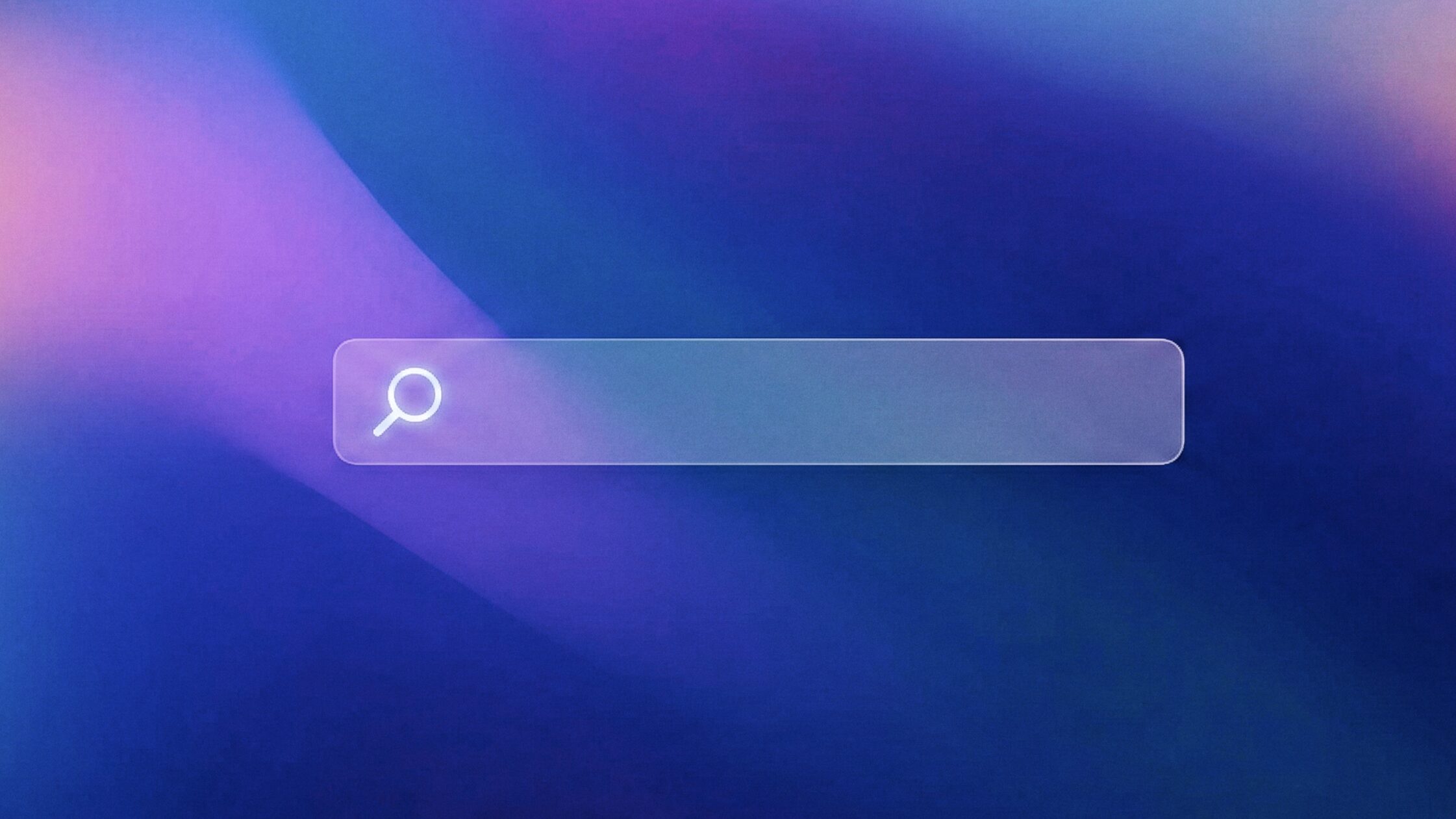
前回の記事「macOS26でLaunchPadが廃止、後継アプリのSpotlightのAppsを試す」では、macOS 26から刷新されたアプリケーションランチャー「Apps」の概要と基本的な使い方について紹介しました。
LaunchPadが廃止され「Apps」に移行したことで利便性が向上したのですが、私の環境では「Appsの検索バーにアプリ名を入力しても何もヒットしない」という問題が発生していました。
例えば、Chromeアプリをインストールしているはずなのに、検索してもヒットしないという現象です。この現象を解決する方法を今回は説明したいと思います。
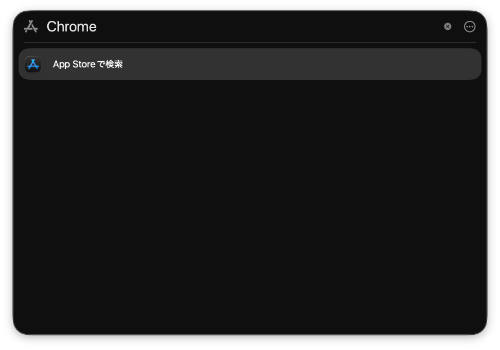
Appsで検索対象となる項目は、「システム設定」→「Spotlight」→「システムからの結果」で変更可能になっています。今回、Appsでアプリが検索できなかったのは、このSpotlightの設定で「アプリ」が対象外になっていたためでした。
| 設定項目 | 内容 |
|---|---|
| iPhoneのアプリ | iPhoneミラーリング等で連携しているiOSアプリを検索対象にします。 |
| アプリ | Macにインストールされているアプリケーション(.app)を検索対象にします。 |
| ファイル | 書類、PDF、テキストファイルなどを検索結果に表示します。 |
| フォルダ | ディレクトリ(フォルダ)自体を検索結果に表示します。 |
| メニュー項目 | アプリケーションのメニューバーにあるコマンド(保存、プリント等)を検索対象にします。 |
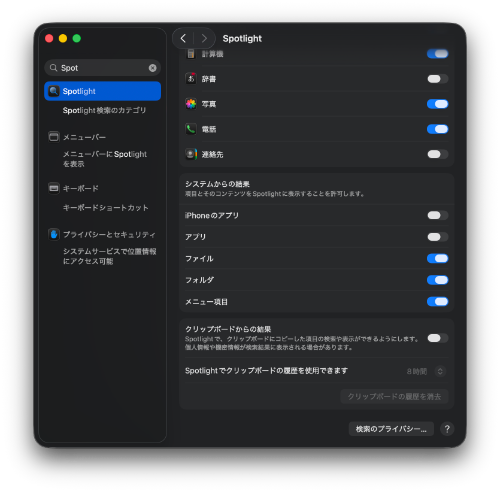
そのためAppsでアプリを検索できるようにするには、設定一覧にある「アプリ」のスイッチを有効化すれば解決します。
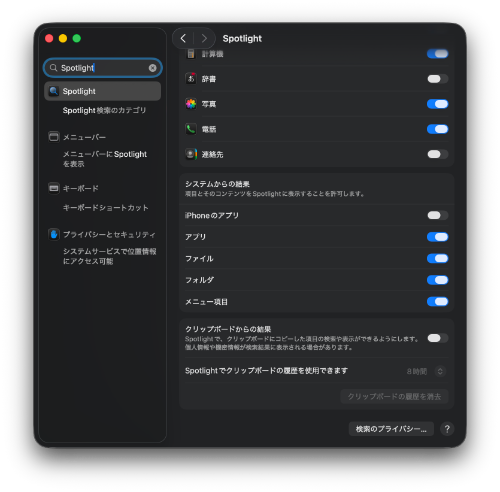
「アプリ」の設定項目を有効化して、再度Chromeアプリを検索してみました。このように、先ほどまで検索できなかったChromeアプリが、無事にヒットするようになりました。
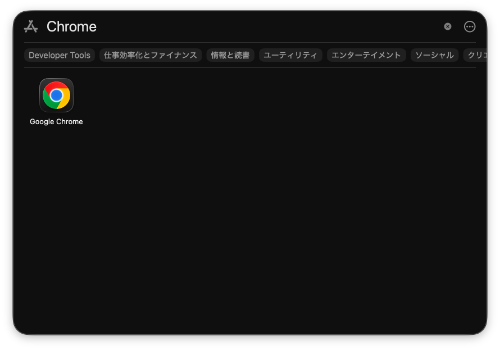
「システム設定」→「Spotlight」→「システムからの結果」がAppsの検索結果と紐づいているということは非常にわかりづらいですが一度理解してしまえば簡単です。
Appsの機能を使い続けていると「iPhoneのアプリ」などあまり使わないものが検索結果に出ると煩わしいと思うこともあると思います。
その時はこの設定を変更してカスタマイズすることでストレスなく使える環境を構築できるので覚えておくと便利かなと思います。